华硕a45v重装win7步骤一:准备工作
1、U盘启动盘(u盘启动盘制作方法)
2、Win7 64位旗舰版ISO镜像 :华硕Windows7旗舰版|ASUS笔记本Win7 64位旗舰版ISO镜像V2018
32位win7旗舰版下载:上网本|低配笔记本专用GHOST Win7 32位极速轻巧版ISO V2018
3、将下载的win7镜像放到U盘中。
华硕a45v重装win7步骤二:BIOS修改与U盘启动
1、将制作好的pe启动工具按连接到主机的USB接口中,然后开机长按键盘上的ESC键;

2、此时弹出启动项选择,选择u盘启动,然后按回车键,就可以直接进入U盘启动了。
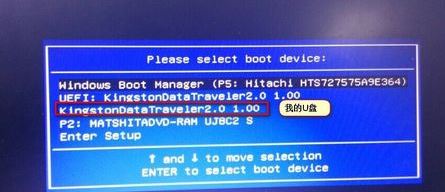
华硕a45v重装win7程骤三:磁盘分区与系统安装
1、进入U盘启动盘,使用键盘上下键选择【1】入PE系统;
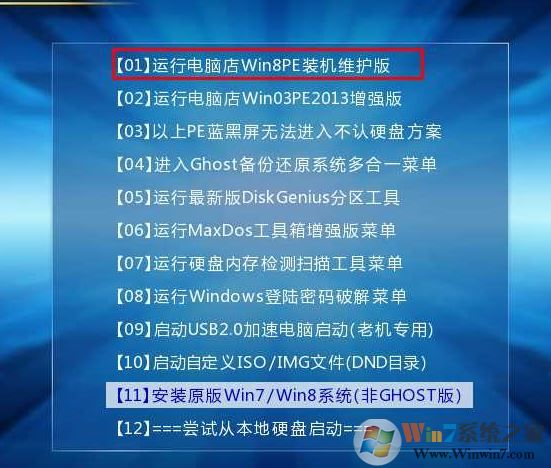
2、打开桌面上的Diskgenius分区工具(DG分区工具);打开Diskgenius后,选择笔记本硬盘,然后点击“硬盘”,查看菜单中的【“转换分区表类型为MBR格式”】选项是否灰色,如果是灰色的话那么我们就无需进行重新分区,除了C盘系统盘和桌面上的资料,重装系统后其他磁盘中的资料都不会被清空,如果“转换分区表类型为MBR格式”选项是可选的,则需要将整个硬盘格式化,操作方法如下:
删除分区:点击“硬盘”——“删除所有分区”,删除前确保资料已经转移,删除后,点击【保存更改】,如图:
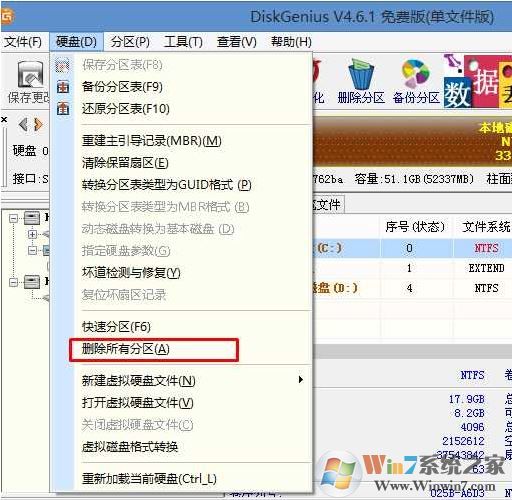
转GPT分区为MBR格式:删除分区后,装换硬盘分区表类型 为 MBR 格式,同样还是从“硬盘”——“转换分区表类型为MBR格式”,然后保存更改(以下为图示,此时该项为可点,如不可点说明已经转换好了。),如图:
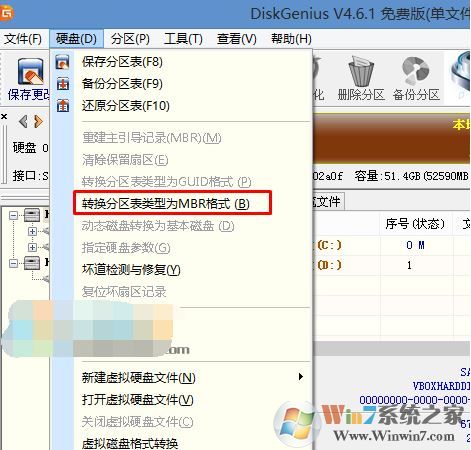
重新分区:磁盘格式转换完成后,点击【快速分区】,勾选 分区表类型为 MbR ,勾选了重建主引导记录MBR,选择需要分区的个数以及大小,当然大家可以点击“自定”来设置合适的分区,按下确定后开始分区(如果是固态硬盘或者是东芝的硬盘要进行4K对齐一下),如下图:
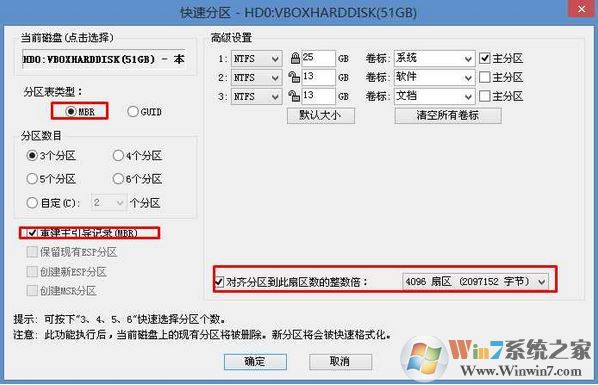
3、分区完成后运行桌面的"一键装机还原"工具,然后选择win7系统镜像文件,以c盘为系统盘,把win7系统安装在c盘中,点击确定;
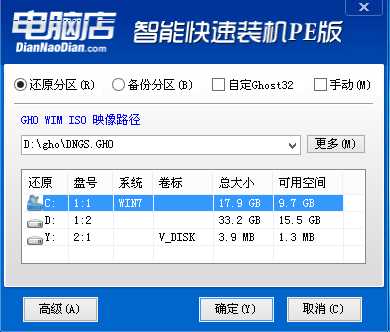
接着便会释放GHO安装程序,在此界面下不要去动电脑以及U盘,一面中途失败,等到滚动条走到100的时候会提示我们重启电脑,此时我们点击确定或者让其自动重启计算机,重启之后再将U盘拔除,系统会自动完成后续的程序安装,直到看到桌面!
以上便是winwin7小编给大家分享介绍的关于华硕a45v重装win7教程,有需要用户快去试试吧!
分享到:

